দ্য ডিজনি+ ত্রুটি কোড 14 ব্যবহারকারীরা একটি নতুন ডিভাইস থেকে লগ ইন করার চেষ্টা করলে উপস্থিত হয়। বেশিরভাগ ক্ষেত্রে, এই সমস্যাটি ঘটে কারণ একই ইমেল ঠিকানা ব্যবহার করে অন্য ডিজনি পণ্যের জন্য অ্যাকাউন্টের পাসওয়ার্ড পরিবর্তিত হয়েছে।

ডিজনি+ ত্রুটি কোড 14
আপনি যদি এই সমস্যাটি অনুভব করেন এবং একটি নতুন ডিভাইসে Disney+ অ্যাকাউন্ট অনুমোদন করতে না পারেন, তাহলে আপনি সমস্যা সমাধানের জন্য কয়েকটি সমস্যা সমাধানের পদ্ধতি অনুসরণ করতে পারেন। এখানে নিশ্চিত করা সংশোধনগুলির একটি সংক্ষিপ্ত তালিকা রয়েছে:
1. প্রতিটি ডিভাইস থেকে Disney+ থেকে লগ আউট করুন এবং পাসওয়ার্ড রিসেট করুন
সবচেয়ে সাধারণ দৃশ্য যেখানে আপনি Disney+ Error Code 14 অনুভব করবেন তা হল যখন আপনি একটি ভিন্ন ডিভাইসে আপনার Disney+ অ্যাকাউন্টের মূল পাসওয়ার্ড পরিবর্তন করেছেন।
একটি ভুল পাসওয়ার্ডের কারণে লগইন ব্যর্থ হওয়ায় আপনি এই ত্রুটিটি দেখতে পাবেন। এই সমস্যাটি সমাধান করতে, আপনাকে প্রতিটি সংযুক্ত ডিভাইস থেকে আপনার Disney+ অ্যাকাউন্ট থেকে লগ আউট করতে হবে, আপনার পাসওয়ার্ড পুনরায় সেট করতে হবে এবং আবার লগ ইন করতে হবে৷
এখানে একটি দ্রুত নির্দেশিকা যা আপনাকে পুরো জিনিসটির মধ্য দিয়ে নিয়ে যাবে:
- প্রথমে, নিশ্চিত করুন যে আপনি এই পরিষেবাটি ব্যবহার করেন এমন প্রতিটি ডিভাইসে প্রতিটি ডিজনি অ্যাকাউন্ট থেকে লগ আউট করুন৷ (পিসি, স্মার্ট টিভি, মোবাইল ফোন, গেম কনসোল, ইত্যাদি)
- একবার আপনি প্রতিটি ডিজনি ডিভাইস থেকে সাইন আউট হয়ে গেলে, ' পাসওয়ার্ড পৃষ্ঠা পুনরায় সেট করুন 'যেকোনো ডিভাইস থেকে।
- এটি করার জন্য অনুরোধ করা হলে, ইমেল ইনবক্স চেক করুন এবং 6-সংখ্যার কোডটি পুনরুদ্ধার করুন যা পাসওয়ার্ড পুনরুদ্ধার সরঞ্জাম দ্বারা তৈরি করা হয়েছিল৷
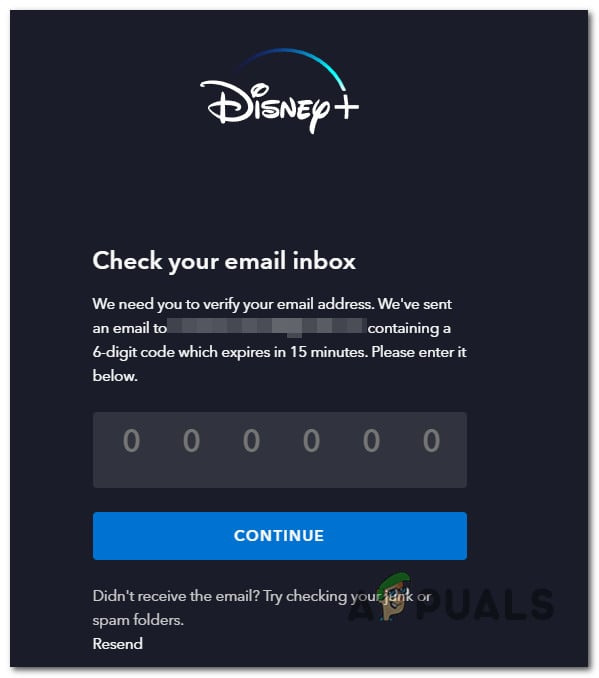
Disney+ এ পাসওয়ার্ড পুনরুদ্ধার করুন
বিঃদ্রঃ: আপনি যদি প্রাথমিক বা আপডেট ট্যাবের মধ্যে পুনরুদ্ধার কোড খুঁজে না পান তবে আপনার স্প্যাম বক্সটিও চেক করুন৷
- পুনরুদ্ধার কোড যোগ করুন, আঘাত চালিয়ে যান, নতুন পাসওয়ার্ড নির্বাচন করুন এবং প্রক্রিয়াটি সম্পূর্ণ করুন।
- আপনি Disney+ বিষয়বস্তু স্ট্রিম করতে ব্যবহার করেন এমন প্রতিটি ডিভাইসে নতুন তৈরি করা পাসওয়ার্ড দিয়ে লগ ইন করুন।
আপনি সফলভাবে আপনার পাসওয়ার্ড রিসেট করার পরেও যদি আপনি Disney+ 14 এরর কোড পান, তাহলে নিচের পরবর্তী পদ্ধতিতে যান।
2. Disney+ সহায়তার সাথে যোগাযোগ করুন
যদি উপরের পদ্ধতিটি আপনাকে সমস্যাটি সমাধান করতে সহায়তা না করে তবে আপনি সম্ভবত একটি প্ল্যাটফর্ম বাগ নিয়ে কাজ করছেন যা অন্যান্য ব্যবহারকারীদের প্রভাবিত করেছে।
এটি ঘটবে বলে মনে হয় যখন একাধিক ডিভাইসে সামগ্রী স্ট্রিম করতে একটি ডিজনি+ অ্যাকাউন্ট ব্যবহার করা হয় এবং পাসওয়ার্ড পরিবর্তন করা হয়। এই ক্ষেত্রে, একমাত্র কার্যকর রেজোলিউশন (যদি আপনি ইতিমধ্যে পুনরুদ্ধার মেনুর মাধ্যমে পাসওয়ার্ড পরিবর্তন করার চেষ্টা করে থাকেন) ডিজনি+ সহায়তা প্রতিনিধির সাথে যোগাযোগ করা এবং তাদের সাহায্য করার জন্য বলা।
এখানে একটি দ্রুত ধাপে ধাপে নির্দেশিকা যা আপনাকে পুরো প্রক্রিয়াটির মাধ্যমে গাইড করবে:
- একটি ওয়েব ব্রাউজার খুলুন (বিশেষত একটি পিসি বা ম্যাক থেকে) এবং নেভিগেট করুন ডিজনি+ এর প্রধান সমর্থন পৃষ্ঠা .
- এরপর, পৃষ্ঠার নীচে স্ক্রোল করুন এবং ক্লিক করুন সরাসরি কথোপকথন আইকন
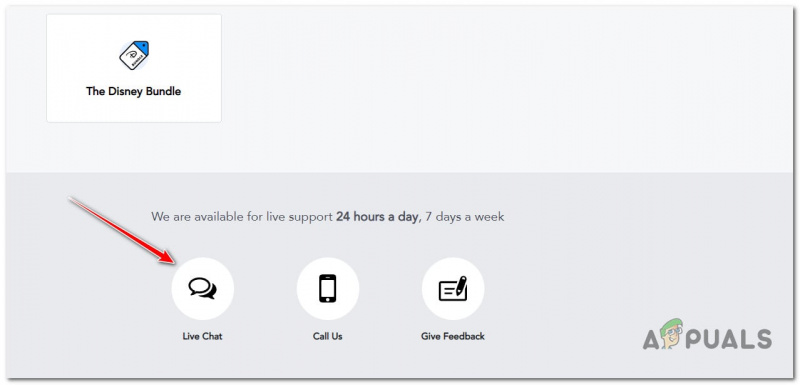
Disney+ এর সাথে একটি লাইভ চ্যাট খুলুন
- এইমাত্র প্রদর্শিত পপ-আপে সমস্যাটির একটি সংক্ষিপ্ত বিবরণ লিখুন।
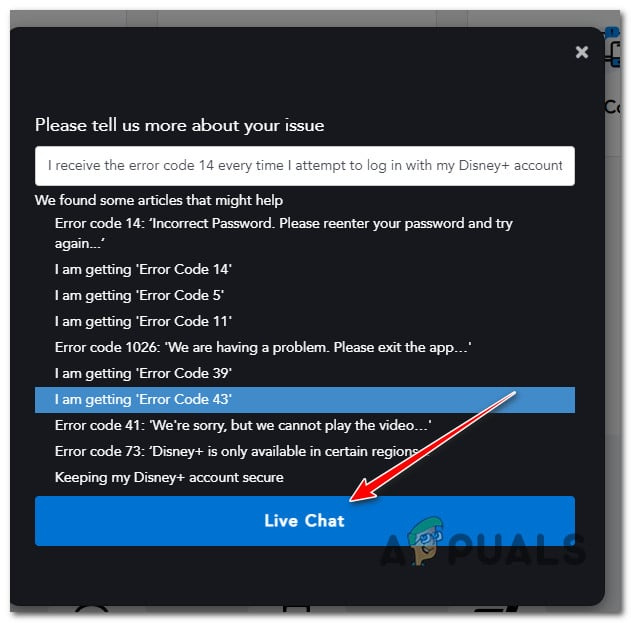
Disney+ প্রতিনিধির সাথে একটি লাইভ চ্যাট শুরু করুন
বিঃদ্রঃ: আপনি লাইন বরাবর কিছু লিখতে পারেন 'সঠিক পাসওয়ার্ড ব্যবহার করা সত্ত্বেও যখনই আমি আমার Disney+ অ্যাকাউন্টে লগ ইন করার চেষ্টা করি তখনই আমি ত্রুটি কোড 14 পাই'
- ক্লিক করুন সরাসরি কথোপকথন লাইভ সাপোর্ট এজেন্টের সাথে কথোপকথন শুরু করতে।
- একটি Disney+ প্রতিনিধি চ্যাটে যোগদান না করা পর্যন্ত অপেক্ষা করুন। তিনি সম্ভবত বর্তমানে সংযুক্ত সমস্ত ডিভাইস থেকে আপনার অ্যাকাউন্টের অনুমোদন বাতিল করবেন এবং আপনাকে আপনার মাস্টার ডিজনি+ অ্যাকাউন্টের জন্য একটি নতুন পাসওয়ার্ড তৈরি করতে হবে।






















